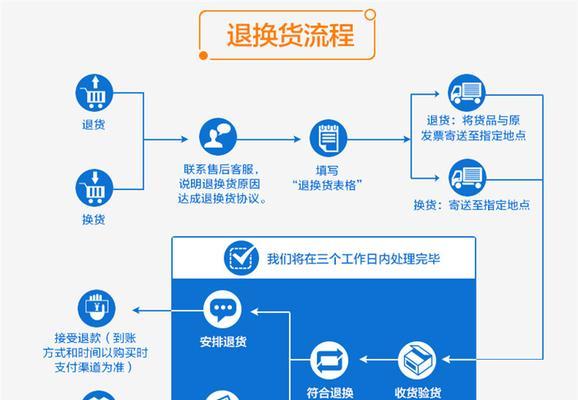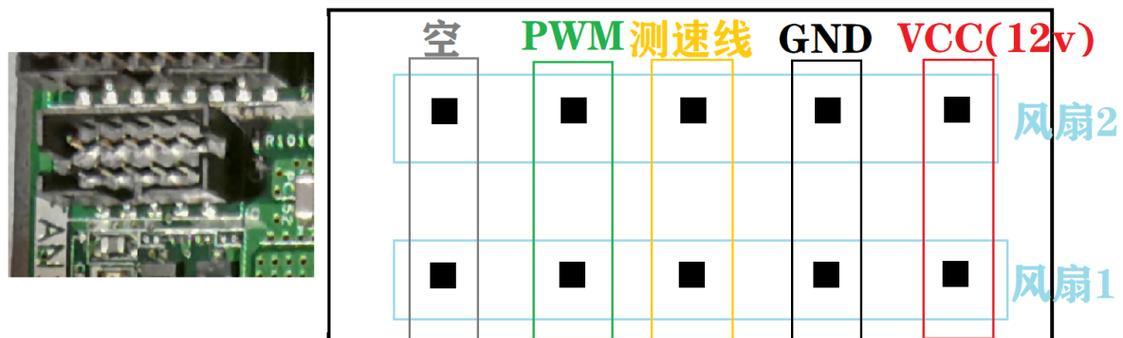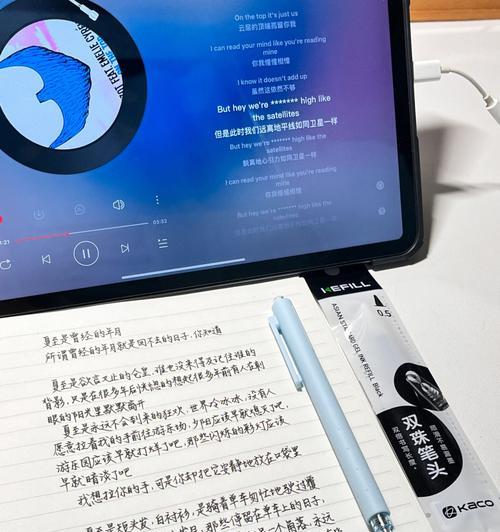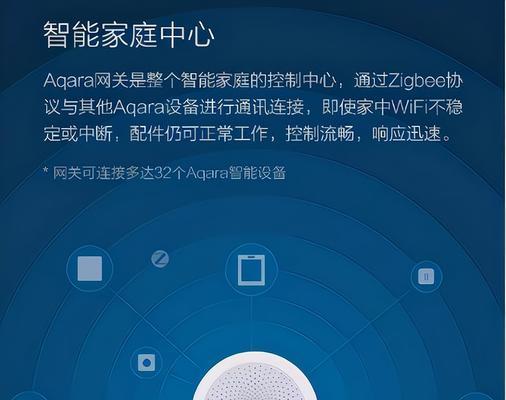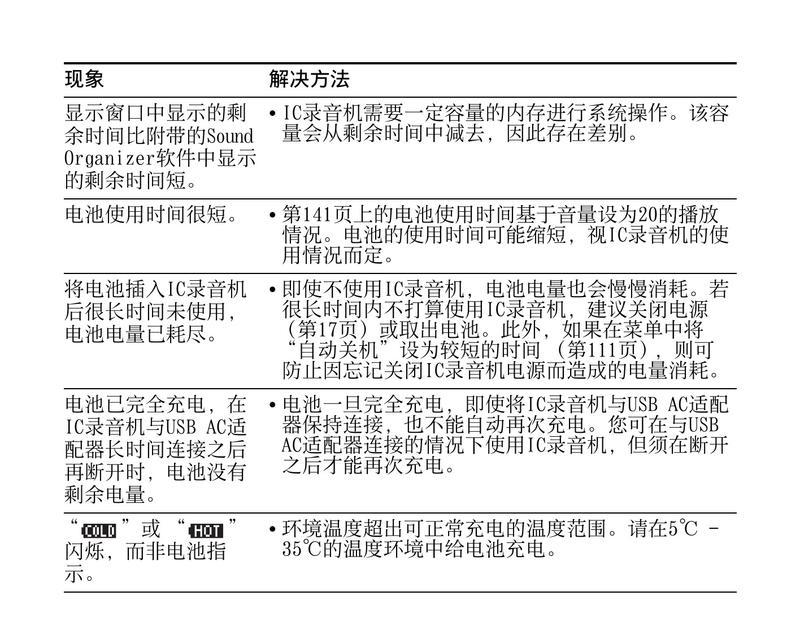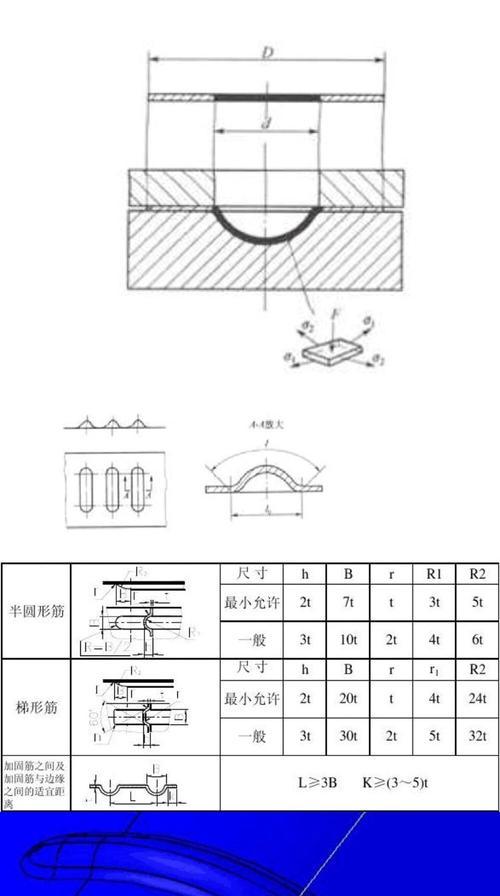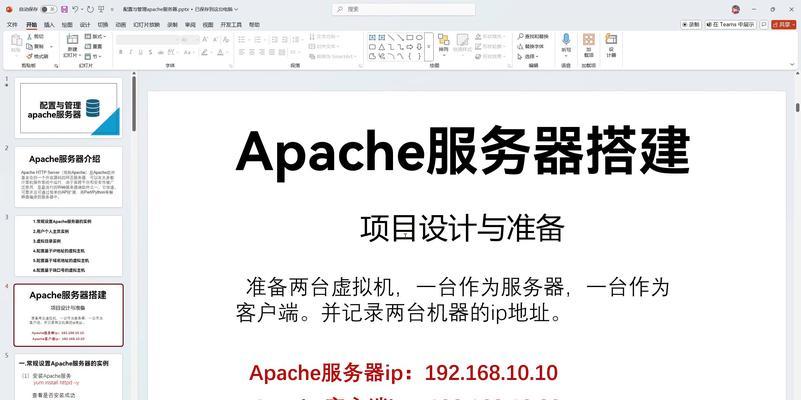校园网通讯异常的解决方法有哪些?
随着信息技术的飞速发展,校园网已经成为学校教学、科研和管理不可或缺的一部分。但是,网络问题时有发生,其中通讯异常是最常见的问题之一。当校园网出现通讯故障时,不仅会影响日常的教学活动,还会对学生的学习和生活带来不便。掌握一些基本的解决方法是十分必要的。本文将详细介绍校园网通讯异常的解决方法,并对相关问题进行解答,帮助大家更有效地应对这一问题。
一、首先检查网络硬件设备
校园网通讯异常很可能源自网络硬件问题,因此在处理网络故障时,首先应检查网络硬件设备是否正常工作。
1.1检查路由器和交换机
断电重启路由器和交换机,观察通讯是否恢复正常。
检查设备指示灯是否正常,如有异常,通常指示灯会显示特定的颜色或闪烁。
检查所有连接线缆是否牢固连接。
1.2检查网线和接线板
确认网线没有损坏,接口是否插紧。
检查接线板和网卡是否工作正常。
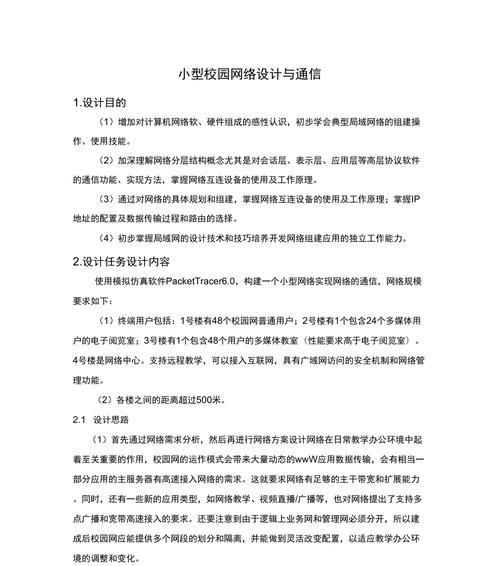
二、软件与配置检查
硬件设备无异常后,接下来需要进行软件层面的检查。
2.1检查网络设置
确认IP地址、子网掩码、默认网关和DNS服务器地址设置是否正确。
在Windows系统中,可以通过命令提示符使用`ipconfig`命令查看网络配置。
2.2更新网络驱动程序
在设备管理器中检查网卡驱动程序是否为最新版本,如有更新,下载并安装最新驱动。

三、诊断网络通讯问题
如果硬件和配置检查后问题依旧存在,就需要进一步诊断网络通讯问题。
3.1使用网络诊断工具
Windows系统中自带的“网络诊断”工具能够帮助用户检测和解决网络问题。
利用第三方软件,如“Wireshark”等进行网络流量分析。
3.2Ping测试
对内网和外网进行Ping测试,查看是否有丢包或延迟情况。
例如:在命令提示符中输入`pingwww.baidu.com`,观察返回结果。

四、网络通讯异常的高级处理方法
在进行了基础排查后,如果问题仍未解决,可能需要采用更高级的处理方法。
4.1重启DHCP服务
在服务器端重启DHCP服务,确保所有终端设备能够获取到正确的网络配置。
4.2检查防火墙和安全设置
检查校园网的防火墙规则,确保没有设置不当的规则阻止了通讯。
检查安全软件设置,有时安全软件会误判并阻止正常的网络通讯。
五、校园网通讯异常的预防措施
虽然解决网络通讯异常是当务之急,但预防措施同样重要。
5.1定期维护和检查网络设备
定期对网络设备进行检查和维护,以降低故障发生的概率。
5.2建立网络监控系统
建立网络监控系统,实时监控网络状态,一旦出现异常可及时响应。
六、常见问题解答
Q1:校园网经常断线怎么办?
确认网络设备无硬件故障后,检查是否受到外部因素干扰,比如天气、施工等。
查看是否有其它用户也遇到了相同问题,如果是个别现象可能是终端设备问题。
Q2:校园网访问外网速度慢如何解决?
首先确认是否所有设备都出现速度慢的问题,如果是,则可能是网络出口带宽不足。
检查是否有恶意软件或流量攻击导致网络拥塞。
Q3:如何在校园网内快速定位故障设备?
利用网络管理软件进行流量监控,分析流量异常的源头。
对于有线网络,可以使用网络测试仪进行物理线路的检测。
七、
校园网通讯异常的解决方法涵盖了从硬件检查、软件配置到高级诊断的多个层面。通过本文的介绍,您可以系统地了解并掌握解决校园网通讯异常的方法。定期维护和升级网络设备,建立有效的网络监控系统,都是保障校园网稳定运行的重要措施。当然,面对复杂的网络问题,如果自行处理困难,及时联系专业的网络管理人员也是明智之举。
综合以上,我们希望本文提供的解决方法能够帮助您应对校园网通讯异常,确保校园网络环境的顺畅和稳定。
版权声明:本文内容由互联网用户自发贡献,该文观点仅代表作者本人。本站仅提供信息存储空间服务,不拥有所有权,不承担相关法律责任。如发现本站有涉嫌抄袭侵权/违法违规的内容, 请发送邮件至 3561739510@qq.com 举报,一经查实,本站将立刻删除。
- 站长推荐
-
-

Win10一键永久激活工具推荐(简单实用的工具助您永久激活Win10系统)
-

华为手机助手下架原因揭秘(华为手机助手被下架的原因及其影响分析)
-

随身WiFi亮红灯无法上网解决方法(教你轻松解决随身WiFi亮红灯无法连接网络问题)
-

2024年核显最强CPU排名揭晓(逐鹿高峰)
-

光芒燃气灶怎么维修?教你轻松解决常见问题
-

解决爱普生打印机重影问题的方法(快速排除爱普生打印机重影的困扰)
-

如何利用一键恢复功能轻松找回浏览器历史记录(省时又便捷)
-

红米手机解除禁止安装权限的方法(轻松掌握红米手机解禁安装权限的技巧)
-

小米MIUI系统的手电筒功能怎样开启?探索小米手机的手电筒功能
-

华为系列手机档次排列之辨析(挖掘华为系列手机的高、中、低档次特点)
-
- 热门tag
- 标签列表
- 友情链接